Het ervaren van de NBA2K-foutcode 4b538e50 kan frustrerend zijn, maar dat is zo meerdere effectieve oplossingen om je weer in het spel te krijgen. Deze fout komt vaak voor wanneer het spel er niet in slaagt de nieuwste updategegevens te downloaden, waardoor u niet kunt spelen totdat de update is geïnstalleerd.
In deze handleiding leiden we u er doorheen verschillende stappen om de NBA2K-foutcode 4b538e50 op te lossen op alle spelplatforms.
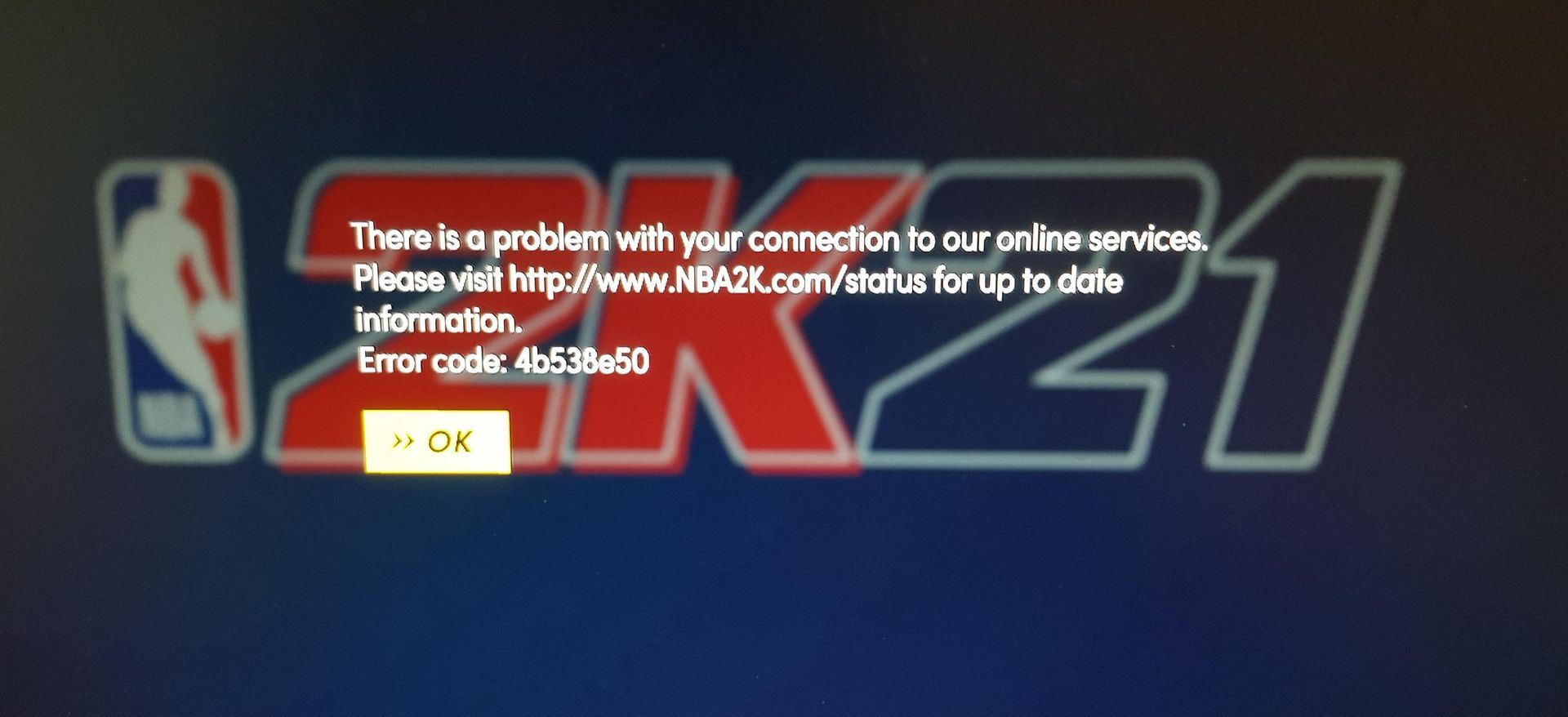
Hoe kun je de NBA2K-foutcode 4b538e50 oplossen?
Er zijn verschillende oplossingen die kunnen worden toegepast om de NBA2K-foutcode 4b538e50 op te lossen. Zorg ervoor dat je het spel uitprobeert zodra je alle oplossingen hebt toegepast, zodat je geen tijd verspilt. Laten we zonder verder oponthoud de NBA2K-foutcode 4b538e50 verwijderen.
Start NBA 2K23 opnieuw
Hoewel het misschien eenvoudig lijkt, is het herstarten van het spel een eenvoudige maar effectieve eerste stap. Door de game te sluiten en opnieuw te openen kunnen bestandsverschillen worden opgelost en kan het systeem worden gevraagd te zoeken naar gemiste updatebestanden. Hier is hoe:
- Sluit NBA 2K23 volledig af.
- Start uw gamingplatform (pc, console, enz.) opnieuw op.
- Start NBA 2K23 opnieuw.
Update en synchroniseer NBA 2K23-gegevens
Zorg ervoor dat NBA 2K23 is bijgewerkt naar de nieuwste versie. Als er geen updates beschikbaar zijn, probeer dan gegevens te synchroniseren via de optie Nu afspelen. Als u een paar games speelt in de modus Nu spelen, wordt de download geactiveerd. Voor handmatige updates volgt u deze stappen voor elk platform:
- Xbox-serie X en Xbox One:
- Druk op de Xbox-knop op uw controller om de gids te openen.
- Navigeer naar ‘Mijn games en apps’ en selecteer ‘Alles bekijken’.
- Zoek NBA 2K23, markeer deze, druk op de knop ‘Menu’ op je controller (die met drie streepjes) en selecteer ‘Game en add-ons beheren’.
- Selecteer onder ‘Updates’ de optie ‘Alles bijwerken’.
- PS5 en PS4:
- Markeer NBA 2K23 in het hoofdmenu.
- Druk op de knop ‘Opties’ op uw controller.
- Selecteer ‘Controleren op updates’.
- Nintendo-schakelaar:
- Markeer NBA 2K23 in het hoofdmenu van de Switch.
- Druk op de knop ‘+’.
- Selecteer ‘Software-update’ en kies ‘Via internet’.
- PC (stoom):
- Open Steam en ga naar je bibliotheek.
- Zoek NBA 2K23, klik er met de rechtermuisknop op en selecteer ‘Eigenschappen’.
- Ga naar het tabblad ‘Updates’ en klik op ‘Controleren op updates’.

Verifieer je e-mailadres
Volgens de officiële NBA 2K-ondersteuning moet u mogelijk het e-mailadres van uw MyPLAYER-account opnieuw verifiëren. Volg hiervoor deze stappen:
- Begin met het opstarten van uw computer.
- Navigeer naar nba2k.com.
- Klik op “Aanmelden” in de rechterbovenhoek van het scherm.
- Geef uw MyPLAYER-accountnaam en uw wachtwoord op.
- Als u succesvol inlogt, betekent dit dat uw account automatisch is geverifieerd tijdens het inlogproces.
Controleer de NBA2K-accountlimiet
De NBA2K-foutcode 4b538e50 kan worden geactiveerd door een overmatig aantal NBA 2K-accounts op uw console. Het is belangrijk op te merken dat er maximaal vijf NBA 2K-accounts op één console kunnen worden aangemaakt. Als u meer dan vijf accounts heeft aangemaakt, hebben alleen de eerste vijf accounts die ooit op die specifieke console zijn aangemaakt toegang tot de server. De overige accounts kunnen geen verbinding maken.
Controleer opslagruimte
NBA 2K23 wijst, samen met de WWE 2K-serie, een aangewezen “gereserveerde ruimte” toe voor updates en patches. Als deze ruimte wordt verwijderd of als u geen beschikbare opslagruimte meer heeft, kan dit tot verschillende problemen leiden, waaronder het tegenkomen van foutcodes zoals 4b538e50 en efeab30C.

NBA2K-foutcode 4b538e50 op Nintendo Switch opgelost
Volgens de ondersteuningspagina van 2K moeten Nintendo Switch-bezitters van de game die de NBA2K-foutcode 4b538350 ervaren als volgt te werk gaan:
- Houd de aan/uit-knop naast de volumeknoppen op de switch ingedrukt.
- Er zou een menu moeten verschijnen. Selecteer ‘Energiebeheer’.
- Kies “Uitschakelen” om het systeem volledig af te sluiten.
- Houd daarna de aan/uit-knop ingedrukt om hem weer in te schakelen en start NBA 2K23.
Als je deze stappen hebt voltooid en nu het bericht ‘MijnPLAYER-account is verlopen’ tegenkomt, volg dan deze aanvullende instructies:
- Begin met het opstarten van uw computer.
- Ga naar nba2k.com.
- Klik op ‘Aanmelden’ in de rechterbovenhoek van het scherm.
- Selecteer de online service waarop je speelt (Xbox Live, PSN, Nintendo of Steam).
- Voer het bijbehorende e-mailadres of de gebruikersnaam in, samen met het bijbehorende wachtwoord.
Controleer de beschikbaarheid van de server
Bekijk vervolgens de serverstatus voor NBA 2K23. Uw probleem kan mogelijk verband houden met een serverstoring of onderhoud. Als de server operationeel lijkt, maar u toch problemen ondervindt, kan het een sporadisch probleem zijn dat verschillende spelers treft.
U kunt de volgende bronnen raadplegen voor updates van de serverstatus:
- NBA 2K23 openbare serverstatuspagina.
- Statuspagina van PlayStation Network-service.
- Statuspagina van de Xbox-server.
- 2K-ondersteuningspagina.
Daarnaast is het raadzaam om op de hoogte te blijven door middel van monitoring Het officiële Twitter-account van NBA 2K23 En 2K-ondersteuningsaccount. Daar kunt u updates vinden over servergerelateerde problemen of patches die zijn geïntroduceerd door 2K en Visual Concepts.

Start uw modem of router opnieuw op
Beschouw een modem of router als een gespecialiseerde, zij het kleine, computer die is ontworpen voor één hoofdtaak: het beheren van uw internetverbindingen. Net als uw console of pc kan deze af en toe een hapering ervaren. Een eenvoudige oplossing is om het apparaat uit te schakelen, 10-30 seconden te wachten en het vervolgens weer in te schakelen. Deze actie kan vaak crashes, IP-conflicten tussen aangesloten apparaten of zelfs problemen met oververhitting oplossen. Het is vermeldenswaard dat soms het eenvoudigste technische advies het meest effectief is.
Zorg voor antivirus- en firewall-instellingen
Zorg ervoor dat u het uitvoerbare bestand NBA 2K23 op de witte lijst van uw antivirusprogramma plaatst. Dit zorgt ervoor dat uw antivirusprogramma de verbinding van het spel niet verstoort. Controleer bovendien of uw firewall niet verhindert dat het spel soepel draait:
- Open Windows Defender Firewall (zoek ernaar in het Start-menu).
- Selecteer ‘Een app of functie toestaan via Windows Defender Firewall.’
- Zoek naar NBA 2K23 en zorg ervoor dat beide vakjes zijn aangevinkt.
Wijzig het DNS-adres
Normaal gesproken stelt uw internetprovider (ISP) uw DNS-adressen in op standaardwaarden die normaal gesproken niet hoeven te worden aangepast. Er zijn echter gevallen waarin DNS-servers downtime kunnen ervaren of onbedoeld verbindingen met specifieke servers kunnen filteren of blokkeren, wat kan leiden tot verbindingsproblemen met de server van NBA 2K23. Overweeg om over te schakelen naar veelgebruikte DNS-servers zoals Die van Google (8.8.8.8 en 8.8.4.4) of Van Cloudflare (1.1.1.1 en 1.0.0.1) om dit mogelijk op te lossen.

Pas VPN en verbinding aan
Net als uw DNS kan uw standaardverbinding problemen ondervinden bij het verbinden met de NBA 2K23-server. Overweeg in een dergelijk scenario het gebruik van een VPN om verbinding te maken met een alternatieve serverlocatie. Als u echter al een VPN gebruikt, probeer deze dan uit te schakelen.
Je kunt ook verschillende verbindingen helemaal verkennen. Neem om te beginnen contact op met vrienden of familieleden die verschillende internetproviders gebruiken om te zien of zij gamegerelateerde problemen ondervinden. Probeer bovendien toegang te krijgen tot het spel door de hotspot-functie op uw mobiele telefoon in te schakelen en er verbinding mee te maken. In tegenstelling tot het streamen van films op platforms zoals Netflix, verbruikt het spelen van een online game doorgaans veel minder van uw maandelijkse datalimiet, omdat het gaat om het uitwisselen van kleinere pakketten met spelergegevens in plaats van het continu streamen van uitgebreide media-items.
Start uw spelsysteem opnieuw op
Vergelijkbaar met het effect van het opnieuw opstarten van uw modem of router, kan het uitschakelen van het door u gekozen gameapparaat (of het nu een console of pc is) mogelijk de NBA 2K-foutcode 4b538e50 oplossen. Deze actie kan eventuele hinderende achtergrondtoepassingen of in-game fouten verwijderen, waardoor het systeem als geheel wordt vernieuwd.
Verwijder NBA 2K23 en download het opnieuw
Overweeg de game opnieuw te installeren als u problemen vermoedt die voortvloeien uit beschadigde of onjuist geïnstalleerde bestanden. Houd er rekening mee dat bij dit proces een aanzienlijke hoeveelheid gegevens moet worden gedownload, wat tijdrovend kan zijn. Op Xbox One of PS4 is het ongeveer 95 GB, op Switch ongeveer 50 GB, en op Xbox Series X of PS5 is het een aanzienlijke 142 GB. Daarom is het raadzaam om deze methode als laatste redmiddel te gebruiken wanneer andere oplossingen geen resultaat hebben opgeleverd.
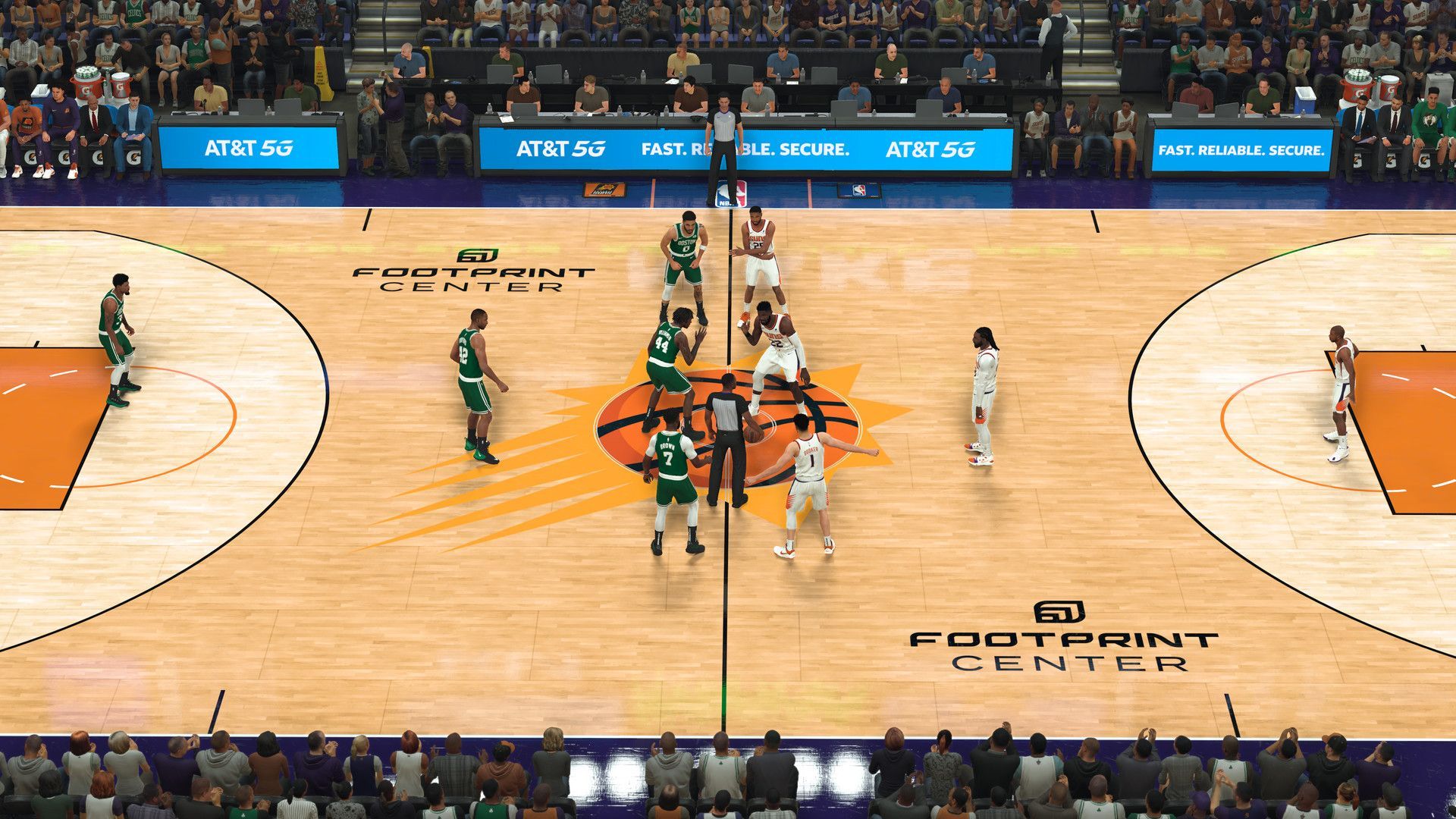
Door deze stappen te volgen, kunt u de NBA2K-foutcode 4b538e50 aanpakken en ga weer genieten van het spel zonder onderbrekingen. Vergeet niet om elke methode achtereenvolgens uit te proberen, te beginnen met de eenvoudigere, en indien nodig toe te werken naar meer geavanceerde oplossingen. Veel gameplezier!
Als je klaar bent met de NBA2K-foutcode 4b538e50, aarzel dan niet om ons artikel over andere sportgames te lezen, zoals het beantwoorden van Superstar-vragen in Madden 24 en EA FC Top 50-beoordelingen (50-41), als je ook geniet van hen.
Uitgelichte afbeeldingscredits: Uhdpapier
Source: Hoe NBA2K-foutcode 4b538e50 oplossen?

